LAMP je zkratka pro L inux, A pache, M ySQL, P HP. Tento tutoriál ukazuje, jak můžete nainstalovat webový server Apache2 na server OpenSUSE 13.1 s podporou PHP5 (mod_php) a podporou MySQL.
Neposkytuji žádnou záruku, že to pro vás bude fungovat!
1 předběžná poznámka
V tomto tutoriálu používám název hostitele server1.example.com s IP adresou 192.168.0.100. Tato nastavení se pro vás mohou lišit, takže je musíte v případě potřeby nahradit.
2 Instalace MySQL 5
Nejprve nainstalujeme MySQL 5 takto:
zypper nainstalovat mysql-community-server mysql-community-server-client
Poté vytvoříme odkazy pro spuštění systému pro MySQL (takže MySQL se spustí automaticky při každém spuštění systému) a spustíme server MySQL:
systemctl povolit mysql.service
systemctl spustit mysql.service
Chcete-li zabezpečit instalaci MySQL, spusťte:
mysql_secure_installation
Nyní vám bude položeno několik otázek:
server1:~ # mysql_secure_installation
POZNÁMKA: SPUŠTĚNÍ VŠECHNY ČÁSTI TOHOTO SKRIPTU JE DOPORUČUJEME PRO VŠECHNY MySQL
SERVERY V POUŽITÍ V PRODUKCI ! PROSÍM POČTĚTE KAŽDÝ KROK POZOR!
Aby se přihlásili do MySQL a zabezpečili je, budeme potřebovat aktuální
heslo pro uživatele root. Pokud jste právě nainstalovali MySQL a
ještě nenastavili heslo kořenu , heslo bude prázdné,
tak měli stačí stisknout sem enter.
Enter aktuální heslo pro root (zadejte pro žádné): <-- ENTER
OK, úspěšně použité heslo, pokračujeme ...
Nastavení hesla root zajistí , že se nikdo nemůže přihlásit do MySQL
root uživatel bez správného oprávnění.
Nastavit heslo uživatele root? [A/N] <-- Y
Nové heslo: <-- vyplňte vaše požadované heslo kořene MySQL
Znovu zadejte nové heslo: <-- potvrďte to heslo
Heslo úspěšně aktualizováno!
Opětovné načítání tabulek privilegií...
... Úspěch!
Ve výchozím nastavení má instalace MySQL anonymního uživatele, který umožňuje každému
přihlášení MySQL, aniž by pro ně musely mít vytvořený uživatelský účet
. Toto je určeno pouze pro testování a aby instalace
byla o něco plynulejší. Měli byste je odstranit [A/N] <-- Y
... Úspěch!
Za normálních okolností by root měl být pouze povoleno připojení z 'localhost'. To
zajišťuje, že někdo nemůže odhadnout heslo root ze sítě.
Zakázat vzdálené přihlášení rootu? [A/N] <-- Y
... Úspěch!
Ve výchozím nastavení je MySQL s databází s názvem „test“, ke které má kdo
přístup. Toto je také je určeno pouze pro testování a mělo by se odstranit
před přestěhováním do produkčního prostředí.
Odstranit testovací databázi a získat do ní přístup? [A/N] <-- Y
- Odstranění testovací databáze...
... Úspěch!
- Odebrání oprávnění na testovací databázi...
... Úspěch !
Opětovné načtení tabulek privilegií zajistí , že všechny dosud provedené změny se okamžitě projeví.
Znovu načíst tabulky privilegií hned? [A/N] <-- Y
... Úspěch!
Uklízení...
Vše hotovo! Pokud jste dokončili všechny výše uvedené kroky, vaše mySQL
instalace by nyní měla být zabezpečena.
Děkujeme za používání MySQL!
server1:~ #
Nyní by mělo být vaše nastavení MySQL zabezpečené.
3 Instalace Apache2
Apache2 je dostupný jako balíček OpenSUSE, takže jej můžeme nainstalovat takto:
zypper nainstalujte apache2
Nyní nakonfigurujte svůj systém tak, aby spouštěl Apache při spouštění...
systemctl povolit apache2.service
... a spusťte Apache:
systemctl spustí apache2.service
Nyní nasměrujte svůj prohlížeč na http://192.168.0.100 a měli byste vidět zástupnou stránku Apache2 (nedělejte si starosti s chybou 403, k tomu dochází, protože v kořenovém adresáři dokumentu není žádný indexový soubor (např. index.html)) :
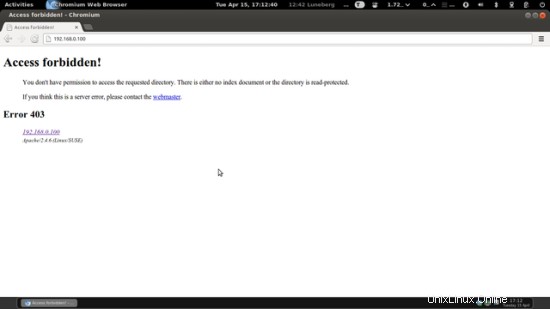
Výchozí kořen dokumentu Apache je /srv/www/htdocs/ na OpenSUSE a konfigurační soubor je /etc/apache2/httpd.conf. Další konfigurace jsou uloženy v adresáři /etc/apache2/conf.d/.
4 Instalace PHP5
PHP5 a modul Apache PHP5 můžeme nainstalovat následovně:
zypper nainstalujte apache2-mod_php5
Poté musíme restartovat Apache:
systemctl restartujte apache2.service
5 Testování PHP5 / Získání podrobností o instalaci PHP5
Kořen dokumentu výchozí webové stránky je /srv/www/htdocs/. Nyní v tomto adresáři vytvoříme malý PHP soubor (info.php) a zavoláme jej v prohlížeči. Soubor zobrazí spoustu užitečných podrobností o naší instalaci PHP, jako je nainstalovaná verze PHP.
vi /srv/www/htdocs/info.php
<?php phpinfo(); ?> |
(Pokud se zobrazí zpráva Nemáte nainstalovaný platný binární balíček vim. Nainstalujte prosím buď "vim", "vim-enhanced" nebo "gvim"., spusťte prosím
zypper install vim
nainstalujte vi a zkuste to znovu. )
Nyní tento soubor nazýváme v prohlížeči (např. http://192.168.0.100/info.php):
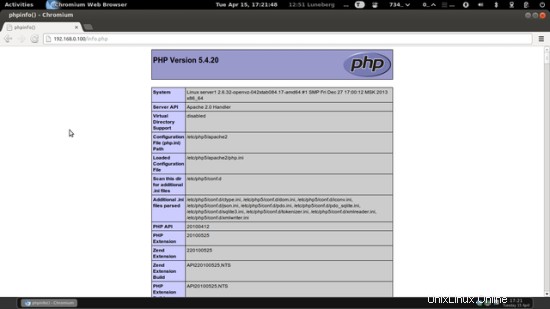
Jak vidíte, PHP5 funguje a funguje přes Apache 2.0 Handler, jak je znázorněno na řádku Server API. Pokud se posunete dále dolů, uvidíte všechny moduly, které jsou již povoleny v PHP5. MySQL zde není uveden, což znamená, že zatím nemáme podporu MySQL v PHP5.
6 Získání podpory MySQL v PHP5
Abychom získali podporu MySQL v PHP, můžeme nainstalovat balíček php5-mysql. Je dobré nainstalovat některé další moduly PHP5, stejně jako je můžete potřebovat pro své aplikace:
zypper install php5-mysql php5-bcmath php5-bz2 php5-calendar php5-ctype php5-curl php5-dom php5-ftp php5-gd php5-gettext php5-gmp php5-iconv php5-imap php5-mbstrldap php5crypting php5-odbc php5-openssl php5-pcntl php5-pgsql php5-posix php5-shmop php5-snmp php5-soap php5-zásuvky php5-sqlite php5-sysvsem php5-tokenizer php5-wphp5rps php5-wphp5rps php5-wdx5rps php5libliblib exif php5-fastcgi php5-pear php5-sysvmsg php5-sysvshm
Nyní restartujte Apache2:
systemctl restartujte apache2.service
Nyní znovu načtěte http://192.168.0.100/info.php ve svém prohlížeči a znovu přejděte dolů do sekce modulů. Nyní byste tam měli najít spoustu nových modulů, včetně modulu MySQL:
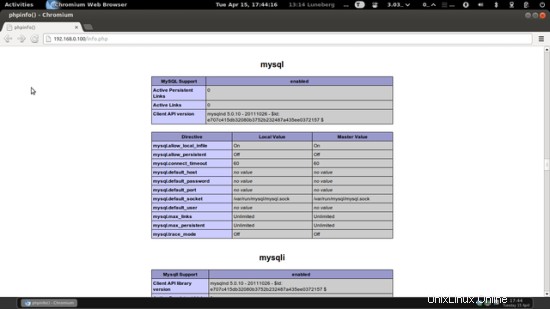
7 phpMyAdmin
phpMyAdmin je webové rozhraní, přes které můžete spravovat své databáze MySQL.
phpMyAdmin lze nainstalovat následovně:
zypper nainstalujte phpMyAdmin
Abychom se ujistili, že můžeme přistupovat k phpMyAdmin ze všech webových stránek vytvořených prostřednictvím ISPConfig později pomocí /phpmyadmin (např. http://www.example.com/phpmyadmin) a /phpMyAdmin (např. http://www.example.com/phpMyAdmin ), otevřete /etc/apache2/conf.d/phpMyAdmin.conf...
vi /etc/apache2/conf.d/phpMyAdmin.conf
... a hned na začátek přidejte následující dva aliasy:
Alias /phpMyAdmin /srv/www/htdocs/phpMyAdmin Alias /phpmyadmin /srv/www/htdocs/phpMyAdmin [...] |
Restartujte Apache:
systemctl restartujte apache2.service
Poté můžete přistupovat k phpMyAdmin pod http://192.168.0.100/phpMyAdmin/:
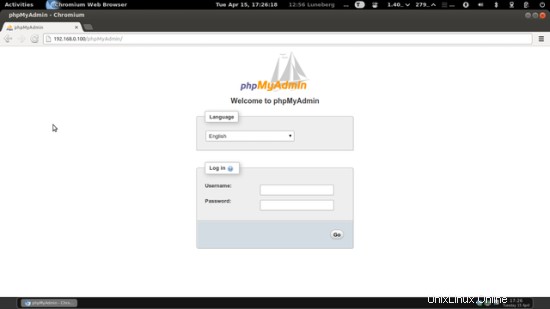
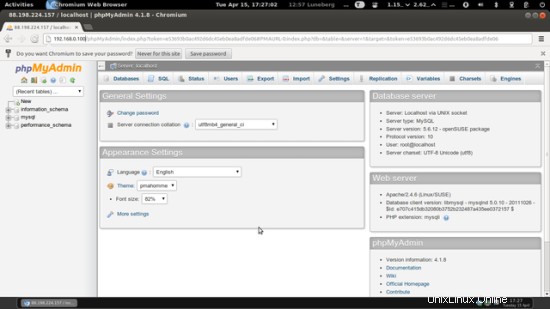
8 odkazů
- Apache:http://httpd.apache.org/
- PHP:http://www.php.net/
- MySQL:http://www.mysql.com/
- OpenSUSE:http://www.opensuse.org/
- phpMyAdmin:http://www.phpmyadmin.net/